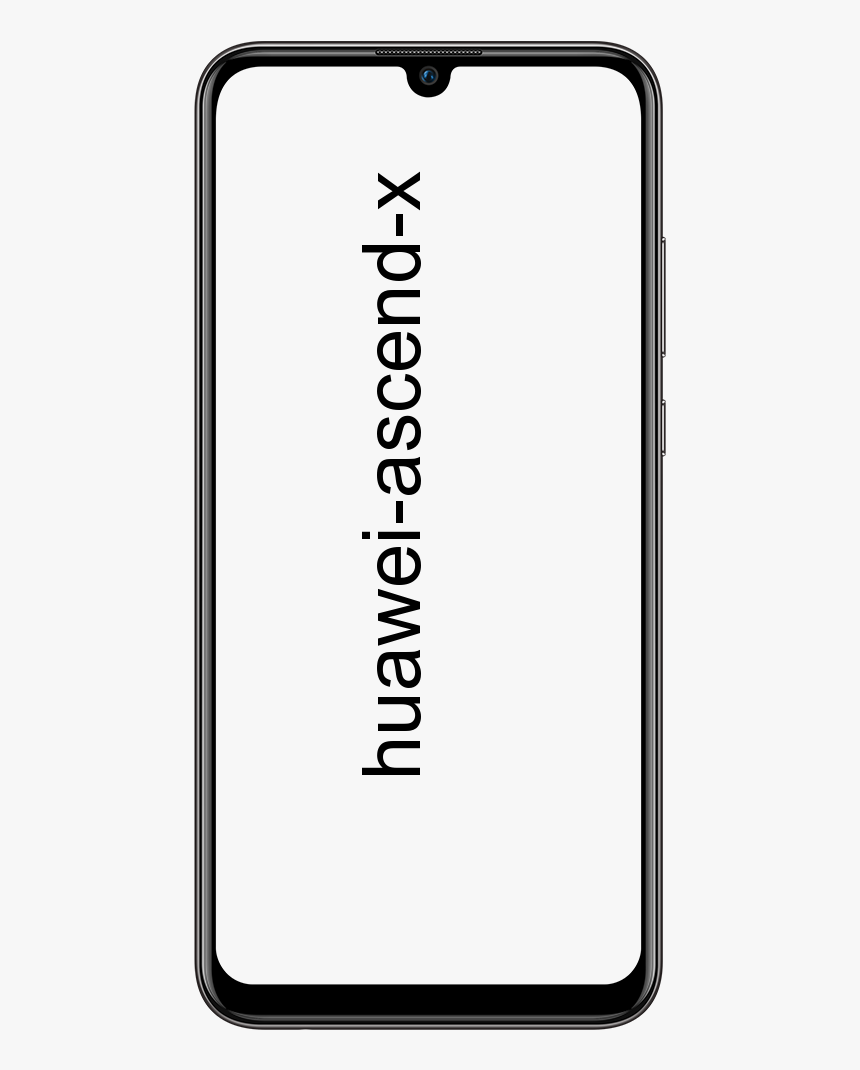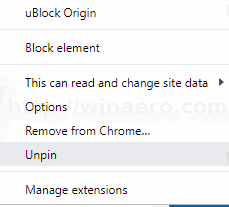Sprendimai, kaip ištaisyti „Spotify“, pristabdo
Ar norite sužinoti „Spotify“ vis stabdo? Jei taip, tada esate tinkamoje vietoje. Esu didelis „Spotify“ gerbėjas, tačiau neseniai patyriau tikrai erzinančią ir dažną klaidą. Nesvarbu, kokį atlikėją, grojaraštį ar albumą klausiausi (ar „Mac“, ar „iPhone“, ar „Sonos“), „Spotify“ gali pristabdyti kiekvieną ar dvi dainas, o aš turėsiu spustelėti Paleisti, kad ji tęstųsi.
Jei norite gauti geresnės patirties transliuodami „Spotify“. Jūs turite žinoti, kaip atsikratyti šios problemos. Laimei, yra daugybė pataisymų, kurie padeda atgauti įspūdžius klausantis muzikos naudojant „Spotify“. Tai svyruoja nuo paprasto valymo talpyklos iki „Spotify“ programos įdiegimo iš naujo. Ateik, patikrinkime, kaip ją išspręsti:
komandų eilutė ištrinti sistemą 32
„Spotify“ palaiko pristabdymą: kaip išspręsti problemą

„Spotify“ klausimas vis pristabdomas gali kilti dėl daugelio priežasčių. Tačiau išsiaiškinti priežastį gali būti gana sunku, jūs turite žinoti daugybę taisymų, kurie padeda išspręsti problemą. Štai keletas gudrybių, padedančių ją išspręsti:
„Spotify“ palaiko pristabdymą -> Atsijunkite visur

Problemą gali sukelti kai kurie veiksniai, vienas veiksnys yra „Spotify“ paskyros atidarymas iš kitų įrenginių. Dėl šios priežasties vien atsijungimas visur padės išspręsti problemą privers jus paskyrą atsijungti nuo visų įrenginių. Tiesiog atlikite toliau nurodytą žingsnį:
1 žingsnis:
Iš pradžių prisijunkite prie savo „Spotify“ paskyros.
2 žingsnis:
Tada pereikite prie paskyros apžvalgos ir judėkite žemyn. Pasirinkite mygtuką Atsijungti visur.
3 žingsnis:
Prisijunkite prie „Spotify“ paskyros savo kompiuteryje ar mobiliajame telefone.
Atsijungę iš kitų įrenginių negalėsite ištrinti duomenų. Tiesiog prisijunkite prie „Spotify“ paskyros ir patikrinkite, ar problema išspręsta, ar ne.
Išjunkite aukštos kokybės srautą

Aukštos kokybės srautas gali būti daugelio „Spotify“ problemų priežastis. Jei ištyrėte, kad „Spotify“, kuris vis sustoja, yra dėl aukštos kokybės srautinio perdavimo, tuomet norite jį išjungti. Tačiau įsitikinkite, kad aukštos kokybės srautinio išjungimas gali turėti įtakos grojamos muzikos kokybei. Jei neturite su tuo susijusių problemų, vykdykite šias instrukcijas:
Jei naudojate stalinį kompiuterį, atlikite tai, kad išjungtumėte aukštos kokybės srautinį perdavimą.
1 žingsnis:
Iš pradžių prisijunkite prie „Spotify“ paskyros. Tada bakstelėkite rodyklę, esančią šalia viršutinio dešiniojo kampo, tada pasirinkite Nustatymai.
2 žingsnis:
Žemiau pateiktas parinkčių sąrašas. „Music Quality“ apačioje raskite aukštos kokybės srautinį perdavimą ir jį išjunkite.
Aukštos kokybės srautas taip pat galimas „Spotify Premium“. Pasinaudoję „Spotify Free“, nenorite išjungti aukštos kokybės srautinio perdavimo.
1 žingsnis:
Jei naudojate išmanųjį telefoną, „iPhone“ ar „iPad“, atlikite tai, kad išjungtumėte aukštos kokybės srautinį perdavimą.
2 žingsnis:
Eikite į „Spotify“ programą ir prisijunkite prie savo paskyros. Tada pasirinkite Namai arba Jūsų biblioteka, tada bakstelėkite Nustatymai.
Perkelti į muzikos kokybę. Pasirinkite visas parinktis, išskyrus labai aukštą.
Išjungus aukštos kokybės srautą, įjunkite programą, kad optimizuotumėte jos našumą. Atlikę šią techniką, patikrinkite, ar problema išlieka.
Išjunkite energijos taupymo režimą

Įjungus energijos taupymo režimą „Android“, gali būti tikimybė, kad tai paveiks veikiančių programų našumą. Jei problema kyla įjungus energijos taupymo režimą, tai yra priežastis, dėl kurios „Spotify“ vis sustoja. Dėl šios priežasties norite išjungti energijos taupymo režimą ir peržiūrėti, jei jis veikia.
1 žingsnis:
Savo telefone eikite į „Settings“, tada pasirinkite „Battery“.
2 žingsnis:
Pereikite prie akumuliatoriaus optimizavimo.
3 žingsnis:
Išskleidžiamajame meniu pasirinkite visas programas, tada raskite „Spotify“.
4 žingsnis:
Pasirinkite „Spotify“ ir pasirinkite „Neoptimizuoti“.
Panaudoję trečiosios šalies akumuliatoriaus tausojimo priemonę, norite įtraukti „Spotify“ programą į išskyrimą.
„Spotify“ palaiko pristabdymą -> Ištrinti talpyklą

Nors talpykla padeda padidinti jūsų patirtį pasiekiant „Spotify“. Be to, tai gali suklysti. Kai tai atsitiks, tai gali sukelti daugybę problemų, tokių kaip „Spotify“, kuri vis sustoja. Jei norite atsikratyti šios problemos, apsvarstykite galimybę išvalyti talpyklą, kad optimizuotumėte programos našumą.
1 žingsnis:
Savo mobiliajame telefone eikite į „Nustatymai“ ir pasirinkite Programos.
2 žingsnis:
Tada eikite žemyn, raskite ir spustelėkite „Spotify“ programą.
3 žingsnis:
Pasirinkite meniu Saugojimas, tada spustelėkite išvalyti talpyklą.
Nenorite daryti jokios atsarginės kopijos, nes išvalius talpyklą negalima pašalinti jūsų duomenų. Jūsų „Spotify“ paskyra ir nustatymai bus saugūs.
Iš naujo įdiekite „Spotify“ programą

Jei visos minėtos technikos negali gerai veikti. Tada galite apsvarstyti galimybę iš naujo įdiegti programą. „Spotify“ taip pat nuolat stabdo dėl sugadintų failų, todėl programos pašalinimas gali padėti išspręsti problemą. Pašalinę programą, tiesiog įdiekite kitą „Spotify“ programą ir ji grįš į įprastą.
1 žingsnis:
Eikite į telefono nustatymus ir pasirinkite Programos.
2 žingsnis:
Judėkite žemyn, kad rastumėte „Spotify“ programą, tada spustelėkite ją.
3 žingsnis:
Spustelėkite Pašalinti ir palaukite, kol įrenginys ištrins ką nors apie „Spotify“.
4 žingsnis:
Atsisiųskite ir iš naujo įdiekite programą iš „Play“ parduotuvės.
„Spotify“ vis stabdo, gali erzinti. Iškilus šiai problemai, aukščiau aprašyti metodai jums padės. Kadangi gana sunku nurodyti pagrindinį kaltininką. Tačiau galbūt norėsite išbandyti sprendimus ir rasti tinkamiausią jūsų „Spotify“.
kaip atsisiųsti dlc garuose
Išvada:
Čia yra viskas apie „Spotify“ palaikymą. Ar jūs kada nors bandėte tai patirti? Jei norite pasidalinti kokiu nors kitu metodu ar patarimais, susijusiais su straipsniu, praneškite mums toliau. Jei reikia daugiau klausimų ir klausimų, praneškite mums toliau pateiktame komentarų skyriuje!
Taip pat skaitykite: